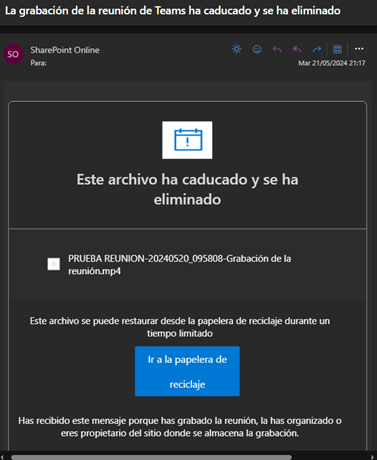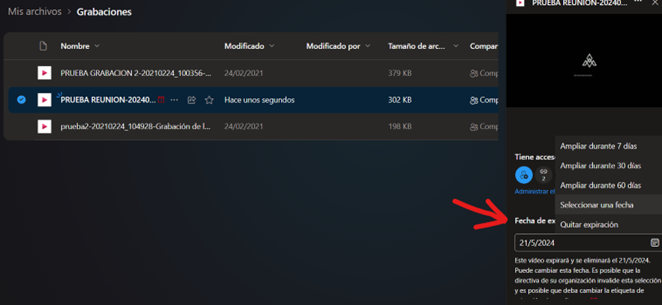Microsoft Teams es la herramienta de colaboración de Office 365 para grupos de trabajo. Invita a todas las personas con las que trabajas a reuniones online, a chatear, llamar y colaborar desde un único lugar, sin importar donde estés: Microsoft Teams
- Crea tu Equipo de Trabajo
- Planifica tus Reuniones en remoto
- Celebra tu Reunión
- Asigna Tareas
- Colabora
- Netiqueta
- Consejos útiles Asistentes
- Uso de Teams por parte de los estudiantes
- Utiliza Subtítulos y Transcripciones en Reuniones (FAQ 19 y 20)
Procedimiento Migración de Servicio
Debido a la necesidad de migrar los datos del actual entorno "Novell" al nuevo Office 365 se presentan estos manuales explicativos para facilitar el proceso. Office 365 (Teams/Onedrive) permite nuevas funcionalidades como la edición online colaborativa de documentos word, excel, etc.
- Instalación de Microsoft Office 365
- Instalación de Microsoft Teams
- Crear equipos, canales y agregar miembros en Teams (Sólo responsables)
- Sincronizar archivos y carpetas con nuestro ordenador
- Migración de archivos y carpetas a la nube de o365 (Sólo responsables)
- Significado de los iconos de estado
Ayuda y Formación
- Ayuda y aprendizaje de Microsoft Teams
- Formación en Vídeo de Microsoft Teams
- Tutorial del SIC: Programar una reunión en Microsoft Teams
- Tutorial del SIC: Plantillas reuniones en Microsoft Teams
- Tutorial del SIC: Uso de Teams en Blackboard vista ultra
- Tutorial del SIC: Uso de Teams en Blackboard vista original


 Traductor de Google
Traductor de Google